iPhone असंख्य अद्भुत विशेषताओं के साथ आता है और सिरी उनमें से एक है। यह एक आवाज नियंत्रित प्राकृतिक भाषा इंटरफेस के साथ एक आभासी सहायक है जो आपके लगभग हर प्रश्न का उत्तर देता है। हालांकि, कुछ उपयोगकर्ता अपने उपकरणों पर चीजों को मैन्युअल रूप से एक्सेस करना पसंद करते हैं। मामले में, यदि आप उनमें से एक हैं या यदि आप सिरी के शौकीन नहीं हैं, लेकिन iPhone उपयोगकर्ताओं की श्रेणी में आते हैं, तो आप अपनी लॉक स्क्रीन पर सिरी को आसानी से अक्षम कर सकते हैं। वास्तव में, आप अपने iPhone पर भी Siri को पूरी तरह से अक्षम कर सकते हैं।
सिरी को एक्सीडेंटल ट्रिगरिंग से बचने के लिए अक्षम करें
क्या आपने कभी ऐसी स्थिति का सामना किया है, जब आपने अपने स्मार्टफोन के लॉक होने और अपनी जींस की जेब में रखने के दौरान अपने iPhone की गूंज महसूस की हो? यदि हाँ, तो शायद इसलिए कि सिरी अस्थायी रूप से सक्रिय हो गया। ठीक है, इसे ठीक करने के लिए आपको बस इतना करना है कि उसे जाने के लिए अपने होम बटन को देर तक दबाएं। इसके अलावा, आप अपराधी द्वारा की गई वर्तमान कार्रवाई को आसानी से टाल सकते हैं या नियंत्रित कर सकते हैं।
अगला पढ़ें: आप सिरी के शब्दों के उच्चारण को बदल सकते हैं
सिरी को अपनी लॉक स्क्रीन पर अक्षम कैसे करें
यह आकस्मिक सिरी ट्रिगरिंग को रोकने का सबसे सरल और आसान तरीका है। ऐसा करने के लिए नीचे दिए गए निर्देशों का पालन करें।
चरण 1:अपना iPhone अनलॉक करें और सेटिंग पर जाएं।

चरण 2:सेटिंग मेनू से 'टच आईडी और पासकोड' चुनें।

नोट: यदि आप iOS 11 के उपयोगकर्ता हैं, तो यह सेटिंग> सिरी और खोज होगा।

चरण 3:अपना पासकोड टाइप करें, यदि यह संकेत देता है।
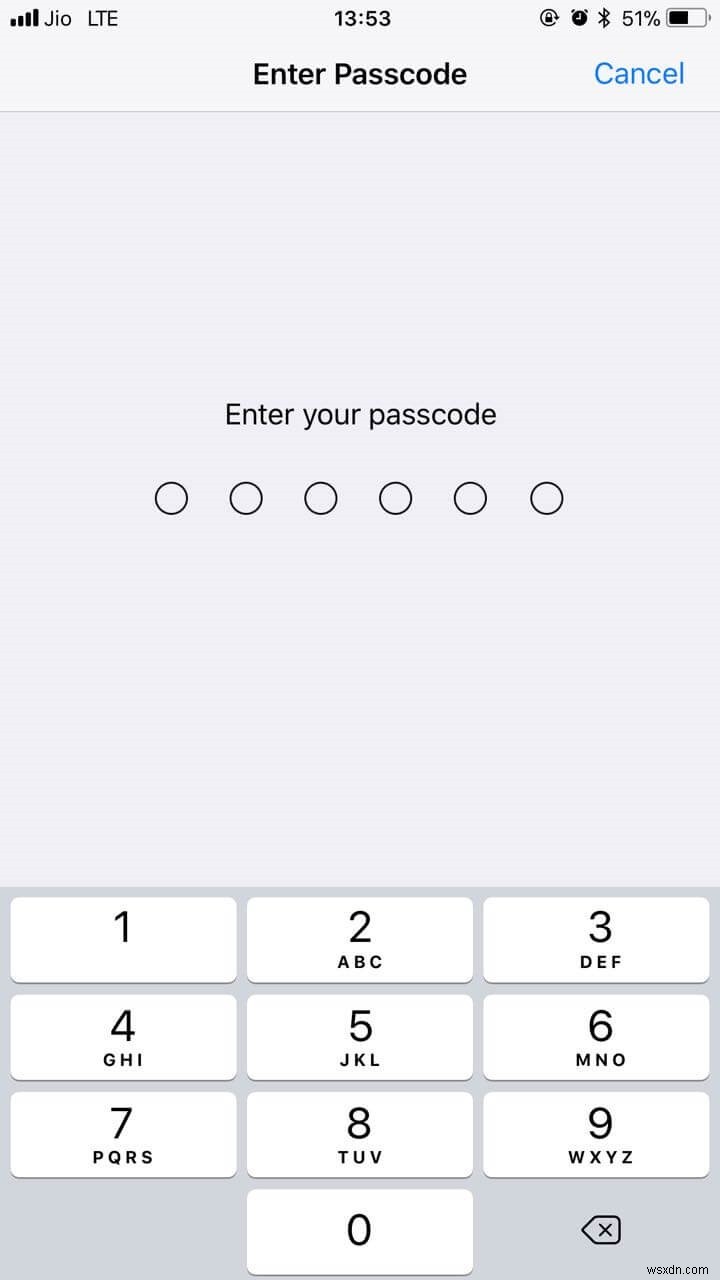
चरण 4:नीचे स्क्रॉल करें जब तक कि आपको 'सिरी व्हेन लॉक्ड' या 'एक्सेस व्हेन लॉक्ड' दिखाई न दे, कृपया उसी के तहत सिरी को टॉगल करें।
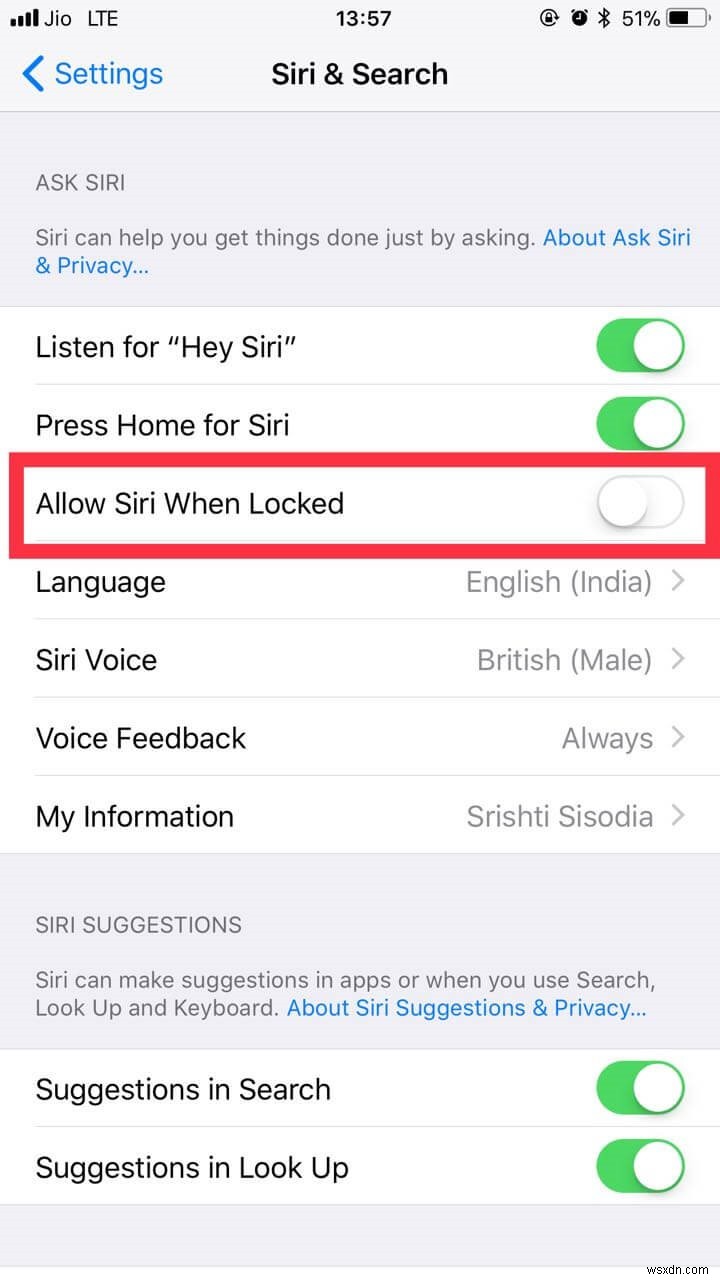
कृपया ध्यान रखें कि उपरोक्त चरणों को करने के बाद आपका सिरी "अरे सिरी" कमांड का उपयोग करके या घर पर लंबे समय तक प्रेस के साथ आपकी लॉक स्क्रीन पर उपलब्ध नहीं रहेगा। बटन।
अगला पढ़ें: अपने मैक पर सिरी लॉन्च करने के लिए 4 आसान कदम
सिरी को iOS 11 में पूरी तरह से अक्षम कैसे करें
सिरी को अक्षम करना उन लोगों के लिए एक बुद्धिमान निर्णय हो सकता है जो सिरी का उपयोग करने के बजाय मैन्युअल रूप से चीज़ खोलना पसंद करते हैं। IOS 11 में सिरी को पूरी तरह से निष्क्रिय करने के लिए नीचे दिए गए चरणों का पालन करें:
चरण 1:अपने सेटिंग आइकन का पता लगाएँ।

चरण 2:'सिरी एंड सर्च' चुनें।

चरण 3:अब, 'Hey Siri' और 'Press for Siri' दोनों को टॉगल करें।

चरण 4:अब, आपको 'सिरी बंद करें' के लिए कहा जाएगा। सिरी को पूरी तरह से अक्षम करने की चेतावनी से बचें।
चरण 5:प्रक्रिया जारी रखने के लिए "सिरी बंद करें" पर क्लिक करें।
iOS 10 में Siri को पूरी तरह से अक्षम कैसे करें
यदि आप एक iOS 10 उपयोगकर्ता हैं, तो नीचे दिए गए आदेशों का पालन करें ताकि आप बिना किसी हलचल के iOS 10 में Siri को पूरी तरह से अक्षम कर दें।
चरण 1:सेटिंग आइकन पर नेविगेट करें।

चरण 2:'सिरी' चुनें और उपलब्ध सूची से 'सिरी' को टॉगल करें।
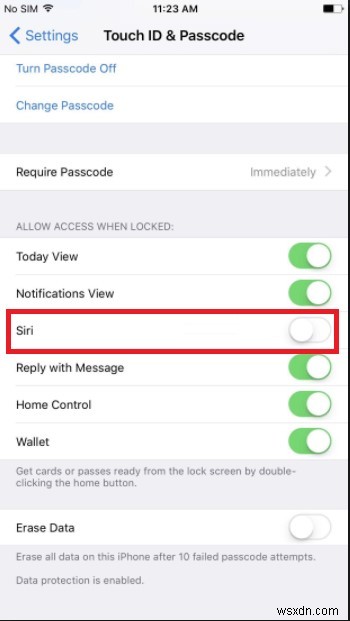
चरण 3:अब, आपको एक चेतावनी संदेश के साथ 'सिरी बंद करें' के लिए कहा जाएगा।
चरण 4:'टर्न ऑफ सिरी' पर क्लिक करें और फिर "अरे सिरी" और होम बटन शॉर्टकट दोनों को एक साथ लंबे समय तक दबाएं।
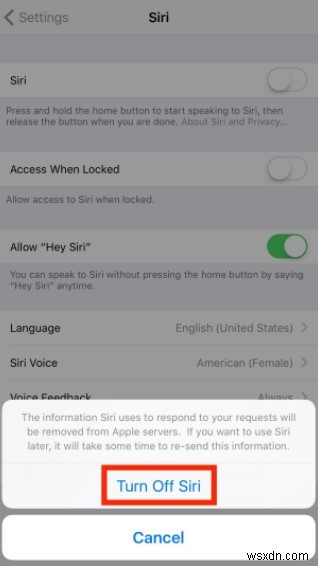
अब, आप कुछ ही चरणों में अपने iPhone पर Siri को अक्षम करना जानते हैं। नीचे दिए गए कमेंट बॉक्स में हमें बताएं कि यह आपके लिए कैसे काम करता है।
अगला पढ़ें: ओएस सिएरा पर 'अरे सिरी' के साथ हैंड्स-फ्री कैसे सक्षम करें
